Při přechodu na novou verzi operačního systému Windows 10 se můžete setkat s řadou problémů, ke kterým dosud nedošlo. Patří mezi ně blikající ikony na ploše, tlačítka a některé složky. Není vždy možné to vyřešit okamžitě, ale v tomto článku najdete pravděpodobné důvody a jejich řešení.
Proč blikat ikony v systému Windows 10
Nejběžnějším důvodem je chyba ovladače videa nebo jeho úplná nepřítomnost. Pokud vaše grafická karta pracuje nesprávně, může obrázek blikat, zataženo nebo vybledlé. To je dost snadné zkontrolovat.
- Je také možné porušit integritu systémových souborů, které způsobují různé selhání systému. Obnovení takových odchylek bude trvat trochu času.
- Někdy antivirus najednou ovlivňuje chování systému, zejména pokud jste nainstalovali až dva antiviry.
- Závěrem můžeme říci, že blikání ikon může být způsobeno problematickými prvky v systémových souborech. Jedná se o poměrně častý „příznak“ systému Windows 10 na řadu problémů.

Jak odstranit blikající ikony v systému Windows 10: ovladač grafické karty
Je snadné zkontrolovat, zda má řidič za váš problém vinit: stačí otevřít jakékoli okno vodiče, měl by také blikat a vytvořit blikání. Pokud složka nebliká, pak důvod není ve grafické kartě, lépe přeskočte tuto položku.
Chcete -li aktualizovat ovladače grafické karty, proveďte následující:
- Otevřete ovládací panel pomocí nabídky „Start“ počítače.

- Najděte oddíl „Zařízení a zvuk“. Klikněte na to.

- Zde potřebujete část „Správce zařízení“. Vezměte prosím na vědomí, že do něj může zadat pouze správce počítače.
- Pokud nejste na správním účtu, jděte ven a jděte do něj.

- Najděte položku „Video -adaptéry“. Právě zde můžete zjistit nebo ne poslední ovladače.
- Pokud se objeví seznam názvů grafických karet, pak jsou pouze ovladače, je třeba je aktualizovat.
- Pokud neexistují žádná jména, pak nemáte řidiče. Najděte je, aby prohledali internet nebo zjistili jiný způsob v článku Jak najít řidiče.

- Klikněte na pravé tlačítko myši a vyberte „Aktualizovat ovladač“. Ve většině případů to bude fungovat.

- V případě problémů a konfliktů při aktualizaci ovladače se doporučuje jej zcela odstranit stisknutím pravého tlačítka, poté „Vlastnosti“ a kartu „ovladač“. Klikněte na „Odstranit“ a stáhněte si nový.

Pokud máte grafickou kartu NVIDIA nebo AMD, může s nimi jít speciální software, který sám o sobě určuje zastaralé ovladače včas a nainstaluje je. Takový program si můžete stáhnout na webu NVIDIA pro karty GeForce https://www.nvidia.ru/geforce/geforce-experience/

Jak odstranit blikající ikony v systému Windows 10: Korekce prvků
Pokud jsou v systému Windows poškozené komponenty - blikající ikony mohou být dlouhé a rušivé. Musíte se pokusit opravit takové prvky sami:
- Současně stiskněte klávesy Win + R na klávesnici.

- Příprava se objeví okno vyhledávání. Chcete -li otevřít protokol chyb, představte „comproMgmt.msc“.
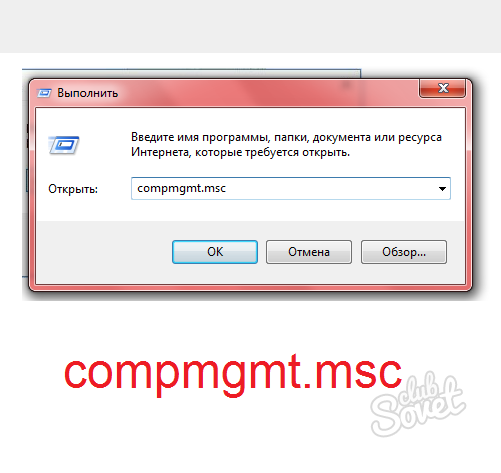
- Okno „Správa počítače“ se otevře přímo zde. Přejděte doleva na sekci „Zobrazit události“ a poté „Windows Magazines“.
- Zde budete potřebovat bod „systém“. Klikněte na to dvakrát.
- Jakmile uvidíte chybu, klikněte na ni a uvidíte, která aplikace způsobila tuto chybu. Opakující se chyby jsou obzvláště nebezpečné.

- Nyní smažte tento program. Přejděte na ovládací panel do části „Program“.

- Najděte program zde - viník v chybách a klikněte na „Odstranit“. Nyní lze problém blikání odstranit.

Jak odstranit blikající ikony v Windows 10 prostřednictvím konzoly
Další metoda znamená použití konzoly a úplné opravy systémových souborů.
- Otevřete příkazový řádek. Chcete -li to provést, můžete otevřít nabídku „START“ nebo napsat „CMD“ do vyhledávacího panelu.

- Na příkazovém řádku napište kombinaci „Scannow“ bez uvozovek. Oprava a skenování budou okamžitě dokončeny. Pokud systém nemůže všechno opravit sami, dá vám doporučení.

Vypnutí antiviru
Zkontrolujte, zda blikání závisí na antiviru. Stačí to vypnout na hodinu nebo deset minut. Podívejte se na obrazovku. Pokud jsou záblesky pryč, budete muset tento antivirus odstranit z počítače. Toto je velmi běžná chyba, ke které dochází v důsledku nekompatibility antiviru a Windows 10.































